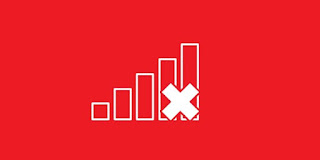Cara mematikan koneksi internet untuk aplikasi tertentu di HP Xiaomi
lainnyaHP atau smartphone dengan sistem operasi android kini mampu menjadi hp paling populer di dunia, selain sistemnya yang userfriendly (mudah digunakan), juga memiliki banyak sekali dukungan aplikasi dari pihak ke 3 yang siap di download dan diinstal di hp android yang kita miliki.
Salah satu hp android yang cukup laris manis dipasaran adalah xiomi, hp ini mampu menjadi daya tarik para pecinta gadget karena harganya yang murah namun kualitasnya tidak murahan, bahkan dari segi fitur dan desain smartphone xiaomi mampu dibandingkan dengan smartphone sekelas IPhone dan HP android lainnya dengan merk terkenal.
Fitur yang cukup bermanfaat yang ditawarkan xiaomi adalah fitur untuk mengelola penggunaan data seluler, dengan hadirnya fitur ini, pengguna secara leluasa dapat menonaktifkan atau mematikan aplikasi-aplikasi terentu yang membutuhkan koneksi internet.
Kita tahu bahwa ada banyak sekali aplikasi android yang terpasang di hp xiaomi yang anda miliki membutuhkan koneksi internet, seperti misalnya facebook, twitter, blackberry, line dan aplikasi lainnya.
Sebagian aplikasi mugkin ada yang terkoneksi internet ketika dibuka atau diaktifkan, dan sebagian aplikasi ada yang langsung terkoneksi internet dengan cara berjalan di latar belakang.
Untuk aplikasi yang mengunakan data seluler ketika diaktifkan jelas akan mudah sekali di kontrol, namun untuk aplikasi yang terkoneksi internet yang berjalan dilatar belakang akan sulit sekali dikontrol, karena aplikasi tersebut akan otomatis terhubung ke internet untuk memakan quota internet anda ketika hp android anda mengaktifkan data seluler.
Banyaknya aplikasi yang berjalan di latar belakang serta selalu terkoneksi dengan internet secara otomatis, tentu saja akan membuat quota internet anda boros dan cepat habis, bahkan terkadang bisa membuat baterai anda lebih boros dan hp xiaomi anda lelet, oleh karena itu jalan satu-satunya untuk menghemat quota internet anda adalah membatasi dengan cara mematikan data aplikasi pengguna koneksi internet yang berjalan di latar belakang.
Langkah-langkah menonaktifkan koneksi internet aplikasi tertentu di hp xiaomi adalah sebagai berikut:
1. Aktifkan hp xiaomi anda.
2. Buka aplikasi Security / keamanan
Anda dapat menemukan apliksi security di folder tool, umumnya semua hp xiaomi secara bawaan sudah terinstal aplikasi security ini, silahkan di cari saja yang gambar iconnya prisai.
3. Pada aplikasi security klik menu Data Usage > Restrict data Usage
Anda akan melihat daftar aplikasi yang menggunakan koneksi internet seperti terlihat pada gambar di bawah ini:
4. Untuk menonaktifkan aplikasi dari koneksi internet baik koneksi internet wifi maupun mobile, caranya cukup mudah, cari saja aplikasi yang dimaksud, lalu tap pada opsi mobile dan atau wifi hingga iconnya bergambar silang merah seperti gambar di atas.
Dengan mematikan data seluler aplikasi, maka aplikasi tersebut tidak akan terkoneksi lagi ke internet baik ketika aplikasi tersebut dibuka maupun ketika aplikasi berjalan di latar belakang, meskipun koneksi data seluler dalam keadaan aktif.
Baca juga: Cara menonaktifkan koneksi internet aplikasi whatsapp di hp android
Oh ya cara di atas berlaku untuk semua merk hp xiaomi, karena umumnya merk xiaomi sudah dilengkapi dengan fitur tersebut, baik itu xiaomi redmi note 3, 4 dan versi xiaomi lainnya.
Cara di atas juga kemungkinan sudah tersedia di merk-merk hp android lainnya seperti samsung, lenovo, asus zenfone, oppo, vivo andromax dan merk hp lainnya, namun penyajiannya sidikit berbeda.
Caranya yaitu dengan menggunakan aplikai pihak ke 3. salah satu aplikasi android yang cukup populer untuk menonaktifkan data seluler aplikasi tertentu adalah Aplikasi Mobiwol yang dapat anda download melalui google play store.
Apliksi tersebut merupakan sebuah aplikasi firewall yang cukup mudah digunakan dapat dijalankan tanpa harus root, aplikasi tersebut dapat digunakan untuk menonaktifkan koneksi internet sebuah aplikasi di hp android anda untuk menghemat daya baterai dan quota internet.
Cara pengunaanya cukup buka aplikasi tersebut dan aktifkan Firewall Status. Selanjutnya pilih Firewall Rules, selanjutnya anda dapat mengatur dan membatasi aplikasi yang kamu inginkan agar hanya dapat tersambung melalui paket data mobile atau WiFi saja, atau keduanya.
Demikian mengenai Cara mematikan koneksi internet untuk aplikasi tertentu di HP Xiaomi dan hp android all merk, semoga bermanfaat.
Salah satu hp android yang cukup laris manis dipasaran adalah xiomi, hp ini mampu menjadi daya tarik para pecinta gadget karena harganya yang murah namun kualitasnya tidak murahan, bahkan dari segi fitur dan desain smartphone xiaomi mampu dibandingkan dengan smartphone sekelas IPhone dan HP android lainnya dengan merk terkenal.
Fitur yang cukup bermanfaat yang ditawarkan xiaomi adalah fitur untuk mengelola penggunaan data seluler, dengan hadirnya fitur ini, pengguna secara leluasa dapat menonaktifkan atau mematikan aplikasi-aplikasi terentu yang membutuhkan koneksi internet.
Kita tahu bahwa ada banyak sekali aplikasi android yang terpasang di hp xiaomi yang anda miliki membutuhkan koneksi internet, seperti misalnya facebook, twitter, blackberry, line dan aplikasi lainnya.
Sebagian aplikasi mugkin ada yang terkoneksi internet ketika dibuka atau diaktifkan, dan sebagian aplikasi ada yang langsung terkoneksi internet dengan cara berjalan di latar belakang.
Untuk aplikasi yang mengunakan data seluler ketika diaktifkan jelas akan mudah sekali di kontrol, namun untuk aplikasi yang terkoneksi internet yang berjalan dilatar belakang akan sulit sekali dikontrol, karena aplikasi tersebut akan otomatis terhubung ke internet untuk memakan quota internet anda ketika hp android anda mengaktifkan data seluler.
Banyaknya aplikasi yang berjalan di latar belakang serta selalu terkoneksi dengan internet secara otomatis, tentu saja akan membuat quota internet anda boros dan cepat habis, bahkan terkadang bisa membuat baterai anda lebih boros dan hp xiaomi anda lelet, oleh karena itu jalan satu-satunya untuk menghemat quota internet anda adalah membatasi dengan cara mematikan data aplikasi pengguna koneksi internet yang berjalan di latar belakang.
Cara mematikan koneksi internet untuk aplikasi tertentu di HP xiaomi
Untuk anda pengguna hp xiaomi yang ingin mematikan atau memblokir data seluler atau koneksi internet untuk aplikasi tertentu yang terpasang di smartphone xiaomi anda, caranya cukup mudah, karena xiaomi menyediakan pengelola data seluler yang dapat anda gunakan untuk menonaktifkan aplikasi agar tidak terkoneksi ke internet di latar belakang.Langkah-langkah menonaktifkan koneksi internet aplikasi tertentu di hp xiaomi adalah sebagai berikut:
1. Aktifkan hp xiaomi anda.
2. Buka aplikasi Security / keamanan
Anda dapat menemukan apliksi security di folder tool, umumnya semua hp xiaomi secara bawaan sudah terinstal aplikasi security ini, silahkan di cari saja yang gambar iconnya prisai.
3. Pada aplikasi security klik menu Data Usage > Restrict data Usage
Anda akan melihat daftar aplikasi yang menggunakan koneksi internet seperti terlihat pada gambar di bawah ini:
4. Untuk menonaktifkan aplikasi dari koneksi internet baik koneksi internet wifi maupun mobile, caranya cukup mudah, cari saja aplikasi yang dimaksud, lalu tap pada opsi mobile dan atau wifi hingga iconnya bergambar silang merah seperti gambar di atas.
Dengan mematikan data seluler aplikasi, maka aplikasi tersebut tidak akan terkoneksi lagi ke internet baik ketika aplikasi tersebut dibuka maupun ketika aplikasi berjalan di latar belakang, meskipun koneksi data seluler dalam keadaan aktif.
Baca juga: Cara menonaktifkan koneksi internet aplikasi whatsapp di hp android
Oh ya cara di atas berlaku untuk semua merk hp xiaomi, karena umumnya merk xiaomi sudah dilengkapi dengan fitur tersebut, baik itu xiaomi redmi note 3, 4 dan versi xiaomi lainnya.
Cara di atas juga kemungkinan sudah tersedia di merk-merk hp android lainnya seperti samsung, lenovo, asus zenfone, oppo, vivo andromax dan merk hp lainnya, namun penyajiannya sidikit berbeda.
Untuk pengguna HP Android selain Xiaomi
Untuk pengguna hp android yang kebetulan menggunakan merk hp selain xiaomi, dan di sistemnya tidak menyediakan fitur pengelola data seluler, jika diinginkan anda tetap bisa menonaktifkan penggunaan data seluler untuk apliksi tertentu di hp android anda.Caranya yaitu dengan menggunakan aplikai pihak ke 3. salah satu aplikasi android yang cukup populer untuk menonaktifkan data seluler aplikasi tertentu adalah Aplikasi Mobiwol yang dapat anda download melalui google play store.
Apliksi tersebut merupakan sebuah aplikasi firewall yang cukup mudah digunakan dapat dijalankan tanpa harus root, aplikasi tersebut dapat digunakan untuk menonaktifkan koneksi internet sebuah aplikasi di hp android anda untuk menghemat daya baterai dan quota internet.
Cara pengunaanya cukup buka aplikasi tersebut dan aktifkan Firewall Status. Selanjutnya pilih Firewall Rules, selanjutnya anda dapat mengatur dan membatasi aplikasi yang kamu inginkan agar hanya dapat tersambung melalui paket data mobile atau WiFi saja, atau keduanya.
Demikian mengenai Cara mematikan koneksi internet untuk aplikasi tertentu di HP Xiaomi dan hp android all merk, semoga bermanfaat.